Win10怎么检查更新?Win10系统获取更新项并安装的方法图解
发布时间:2016-12-27 来源:查字典编辑
摘要:由于Windows10系统才刚刚发布不久,目前Win10还存在不少兼容性问题,尤其是当前的预览版。要解决这个问题,目前主要靠微软Window...
由于Windows10系统才刚刚发布不久,目前Win10还存在不少兼容性问题,尤其是当前的预览版。要解决这个问题,目前主要靠微软Windows更新来解决。那么Win10怎么检查更新?下面查字典教程网小编教大家如何手动检测Win10是否有可用更新,并完成更新安装,以下是具体步骤。
一、在Win10桌面的【这台电脑】上鼠标右键,然后选择【属性】,如下图所示。
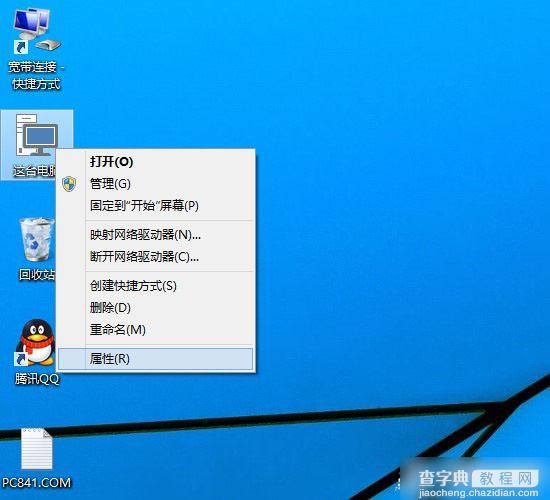
二、接下来会进入Win10系统控制面板,此时我们再点击进入左下角的【Windows更新】,如下图所示。
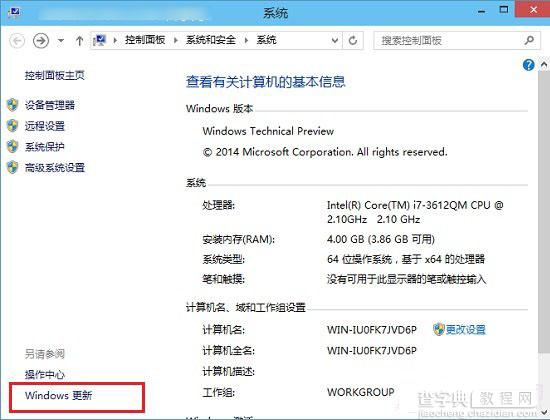
三、接下来就可以进入Windos更新中心了,如果已经开启了Windows自动更新功能,如果有更新也会提示我们,如果我们需要检测是否有新的可用更新,可以点击左侧的【检查更新】,如下图所示。
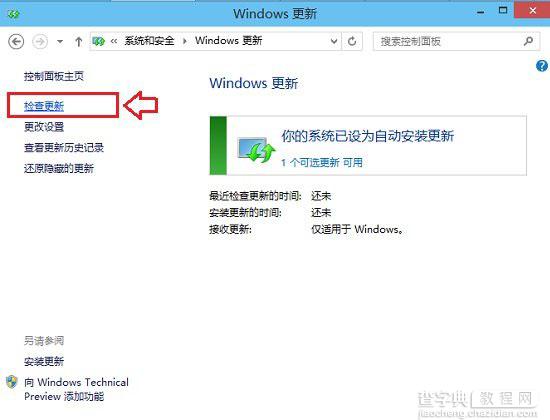
四、如果有可用更新的话,就可以检测到有Win10可用更新,我们点击更新项目,进入更新即可,如下图所示。
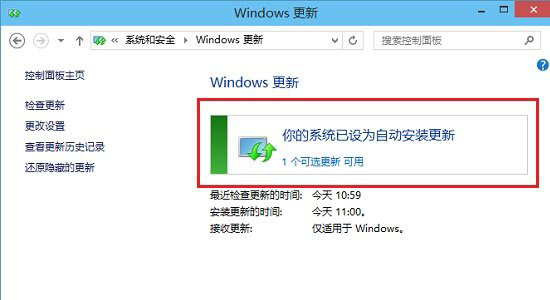
最后勾选上可用更新项目,然后点击底部的【安装】即可完成Win10更新了,如下图所示。
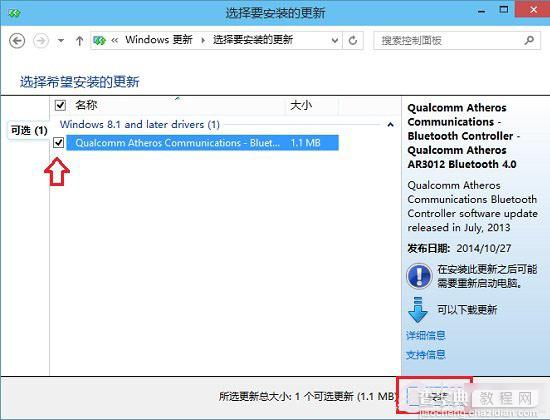
通过以上几个步骤,我们就可以成功完成Win10更新了,可以帮助我们的计算机系统,及时更细到最新安全版本了。


